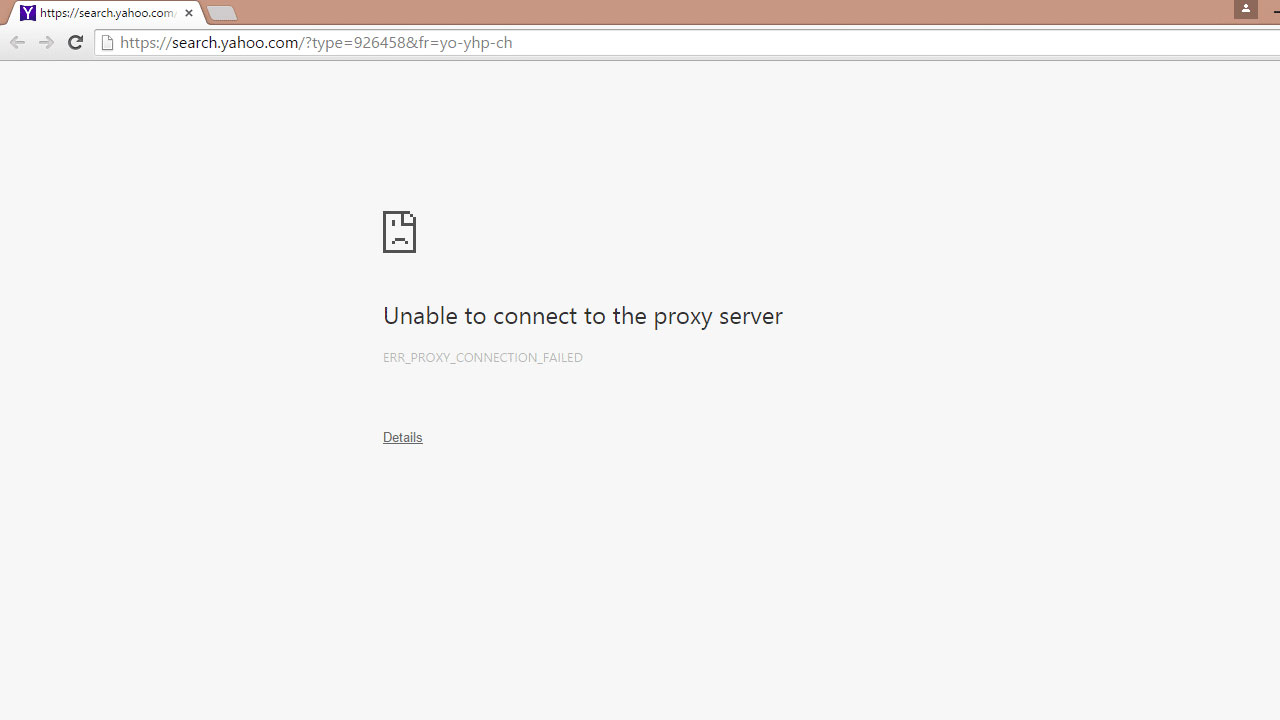Para pengguna gadget sebaiknya mengetahui cara mengatasi proxy server error Windows 10. Kesalahan pengaturan jaringan bisa terjadi karena beberapa hal.
Salah satu yang paling sering menjadi penyebab proxy server error adalah perubahan yang terjadi pada bagian pengaturan komputer tersebut.
Kesalahan pengaturan bisa terjadi karena adanya malware yang masih tanpa disadari.
Akibatnya, jaringan dan koneksi akan mengalami gangguan dan gagal untuk tersambung ke internet. Cara mengatasi proxy server error bisa dilakukan tanpa menggunakan aplikasi tambahan.
Bagi kalian yang mengalami permasalahan tersebut, ada tips dan trik yang bisa kalian lakukan. Berikut ini merupakan cara praktis mengatasi proxy server error Windows 10 yang bisa dilakukan tanpa bantuan aplikasi lain.

Reset Internet Options
Internet options adalah sebuah fitur yang diberikan windows untuk kita melakukan setting seputar security, proxy, connection dan sejenisnya.
Jadi ketika ada error seputar proxy error maka tidaklah salah jika hal yang harus kita coba perbaiki adalah pengaturan internet options ini. Berikut ini cara resetnya :

- Masuk ke internet options, caranya buka menu start (lambar windows) kemudian ketikan Internet Options.
- Setelah ketemu, buka Internet Options lalu pilih Advanced.
- Scroll kebawah dan pilih Reset.
- Setelah itu akan muncul pertanyaan dan pilih Delete Personal Settings.
- Lalu klik tombol Reset.
- Komputer anda akan restart, jadi silahkan tunggu.
Silahkan coba buka browser dan akses internet anda.
Pelajari juga Cara Cek Windows 10 Ori atau Palsu
Hapus Proxy
Mungkin kita atau orang lain yang menggunakan komputer kita dengan sengaja menambahkan proxy di setingan internet options. Untuk mengetahui apakah ini penyebabnya, cobalah untuk menghapus pengaturan proxy ini dan biarkan kembali ke settingan bawaannya.

- Masuk ke internet options seperti tutorial sebelum ini.
- Kemudian pilih Connections.
- Lalu klik LAN Settings.
- Kemudian hilangkan centang di Use A Proxy Server For Your LAN.
- Selanjutnya beri centang pada Automatically detect settings.
- Terakhhir klik OK dan selesai.
Setelah ini IP anda akan mengikuti IP yang diberikan oleh koneksi internet yang anda gunakan. Silahkan test dengan cara mengunjungi google.com atau situs lainnya.
Lihat juga Cara Mengganti Password Laptop Windows 10
Sesuaikan Pengaturan Proxy
Cara pertama adalah dengan melakukan penyesuaian pada pengaturan Proxy pada gadget kalian. Proxy yang error biasa muncul sebagai err_proxy_connection_failed. Kejadian tersebut seringkali terjadi pada browser yang digunakan pada gadget.
Pengaturan proxy untuk kesalahan tersebut bisa ditemukan pada bagian Setting – System – Open your Computer’s Proxy Setting. Pada bagian tersebut ada berbagai pengaturan yang sudah berlaku untuk gadget kalian.
Agar permasalahan proxy tidak berlanjut, kalian disarankan untuk mereset seluruh pengaturan yang ada pada gadget tersebut. Cukup dengan menunggu beberapa detik, seluruh pengaturan proxy pada gadget akan langsung diatur ulang.
Dengan melakukan langkah pengaturan ulang tersebut, kalian bisa menyelesaikan permasalahan proxy yang ringan pada gadget kalian.
Setelah itu, silahkan kalian coba untuk melakukan browsing melalui browser yang biasa kalian gunakan.
Reset Chrome
Mungkin saja chrome yang kita gunakan mengalami error yang mengakibatkan proxy server error ketika digunakan untuk mengakses internet. Salah satu cara yang layak dicoba adalah reset semua setting di chrome tersebut, begini caranya :

- Silahkan buka chrome kamu. Kemudian klik menu titik tiga di sebelah kanan atas.
- Setelah itu silahkan pilih menu Advanced.
- Lalu pilih Reset and clean up.
- Langkah berikutnya pilih restore setting to theier original defaults.
- Terakhir pilih reset setting.
Baca juga Cara Mengatasi Your Connection is Not Private di Windows
Non-Aktifkan Semua Aplikasi VPN
Bila kalian merupakan pengguna aktif internet, umumnya kalian memiliki aplikasi VPN yang ada pada gadget kalian.
Langkah untuk mengatasi server error pada Windows 10 bisa dilakukan dengan menonaktifkan seluruh aplikasi VPN yang kalian miliki.
Permasalahan pada proxy kemungkinan muncul dari aplikasi VPN yang menyimpan malware dari internet.
Malware berpotensi membuat proxy menjadi error dan tidak dapat digunakan untuk mengakses internet. Di level yang lebih lanjut, malware juga bisa merusak pengaturan pada gadget tersebut.
Akibatnya bisa meluas. Selain koneksi internet yang error, malware juga bisa membuat gadget mengalami gangguan dan tidak dapat digunakan. Kalian harus benar-benar jeli dalam melihat adanya gangguan yang terjadi pada gadget.
Dengan menonaktifkan seluruh aplikasi VPN pada gadget kalian, pengaturan pada gadget otomatis akan diperbaharui ke pengaturan default dari gadget tersebut. Diharapkan error proxy bisa diatasi dengan mudah dan simpel.
Beberapa langkah di atas merupakan langkah termudah yang bisa dilakukan tanpa bantuan aplikasi lain yang berpotensi membawa virus masuk ke gadget kalian. Gunakan cara mengatasi proxy error Windows 10 yang aman dan mudah untuk dilakukan di rumah.